- Повечето потребители съобщават, че Google Диск продължава да изтрива файлове, без тяхно знание или разрешение.
- Липсващите файлове могат да бъдат причинени от най-новите правила за съхранение, както разкри Google.
- Първата и най-лесната процедура е да проверите дали вашият файл се намира в папката за боклук.
- Използването на AODocs представлява ефективна алтернатива, за да се ограничат разрешенията за изтриване.
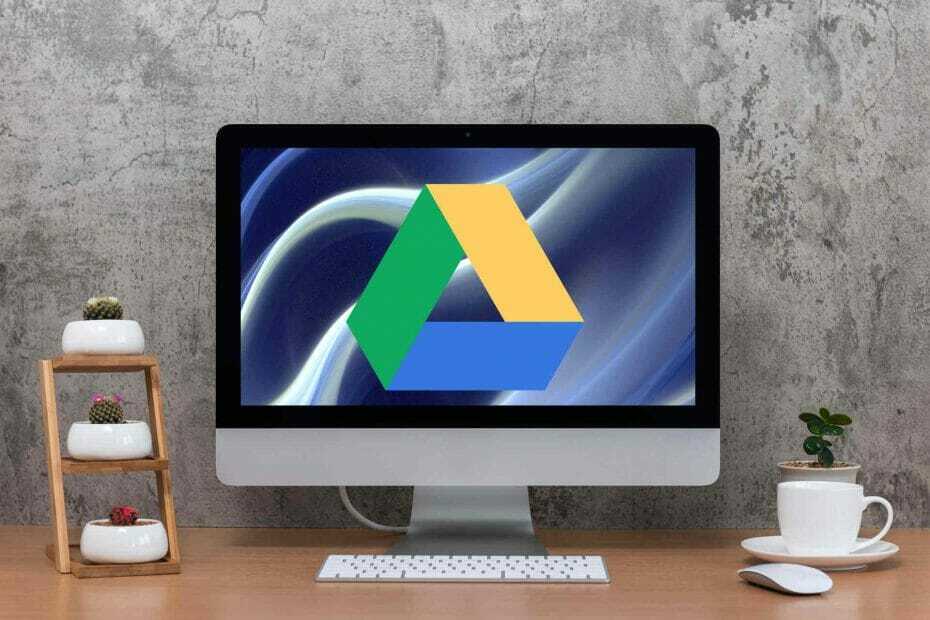
Този софтуер ще поправи често срещаните компютърни грешки, ще ви предпази от загуба на файлове, злонамерен софтуер, отказ на хардуер и ще оптимизира вашия компютър за максимална производителност. Отстранете проблемите с компютъра и премахнете вирусите сега в 3 лесни стъпки:
- Изтеглете инструмента за възстановяване на компютъра Restoro който идва с патентованите технологии (патентът е наличен тук).
- Щракнете Започни сканиране за да намерите проблеми с Windows, които може да причиняват проблеми с компютъра.
- Щракнете Поправи всичко за отстраняване на проблеми, засягащи сигурността и производителността на вашия компютър
- Restoro е изтеглен от 0 читатели този месец.
Google Диск ви позволява да съхранявате файлове в облака, да синхронизирате файлове между устройствата и да споделяте файлове. Всъщност представлява най-доброто файл услуга за съхранение и синхронизация, която е разработена от Google.
Потребителите обаче съобщиха, че има моменти, когато Google Диск продължава да изтрива файлове. Това наистина е досаден проблем, но се уверете, че нещата ще се променят.
За вас е важно да знаете, че след последната актуализация Google автоматично изтрива всеки файл, който е бил в кошчето повече от 30 дни.
Тази статия ще ви покаже няколко предложения, за да се отървете окончателно от този проблем с Google Диск, така че никога няма да се притеснявате за загуба на лични данни.
Какво мога да направя, ако Google Диск продължава да изтрива файловете ми?
1. Проверете дали файлът ви е в папката за боклук
- В горния ъгъл вляво докоснете Меню.
- Изберете Кошче.
- До файла искате да запазите, натиснете | Повече ▼.
- Кликнете върху Възстанови.
Възможно е вашият файл да се намира в кошчето и да го намерите там. Както вече споменахме, Google Drive автоматично изтрива хранилището от кошчето след 30 дни.
2. Използвайте AODocs
- ВGoogle Диск, отворете AODocs библиотека, в която сте администраторът на библиотеката.
- Натисни бутон на зъбното колело, изберете Център за сигурност.
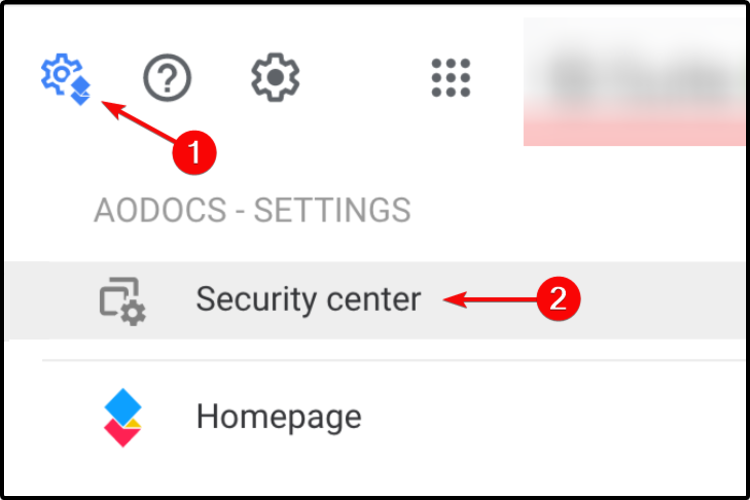
- Кликнете върху Раздел за сигурност и отметка Само администраторите могат да изтриват файлове и папки.
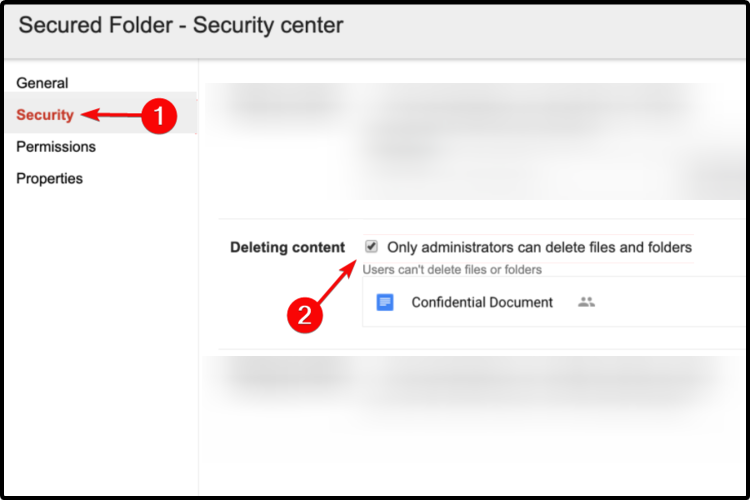
- Натиснете Свършен за да запазите тези промени.
3. Използвайте Backup and Sync
- Отворете Архивиране и синхронизиране от Google.
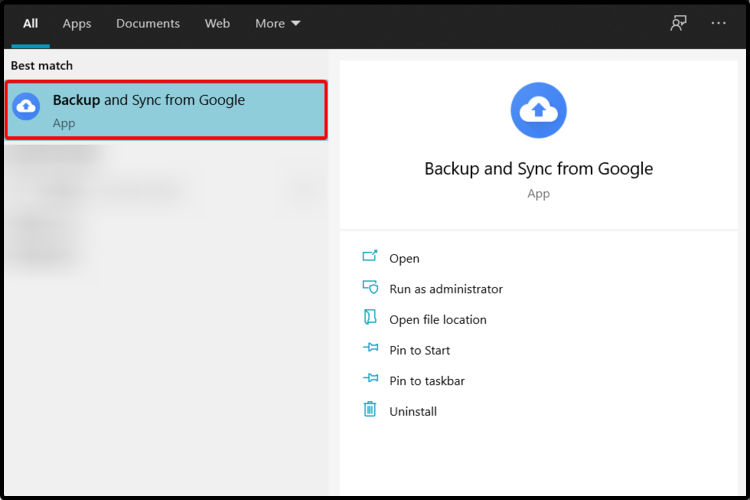
- Влезте и премахнете отметката от квадратчето Синхронизирайте Моето устройство с този компютър.
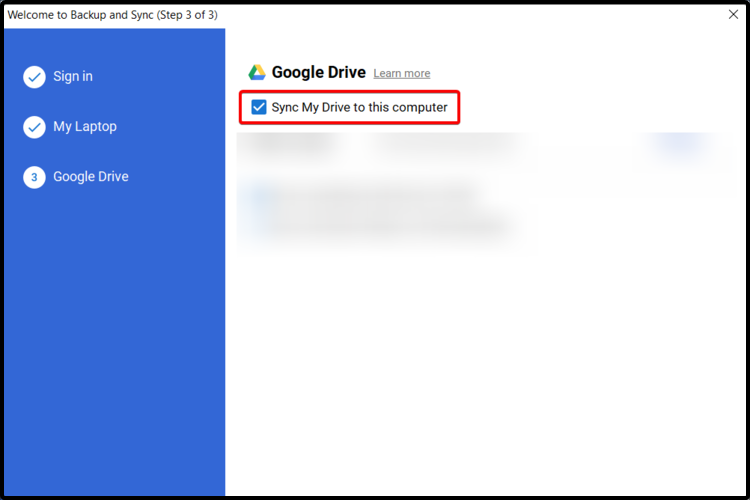
- Кликнете върху Добре за прилагане на промени.
Ако файловете ви случайно са били изтрити в Google Drive, Google Backup and Sync също ще премахне файлове от компютъра.
По този начин, без значение дали искате да се отървете от файловете от Google Drive, но не и от вашия компютър, той вече няма да синхронизира автоматично промените между вашия Google Drive и PC.
4. Преинсталирайте Backup and Sync
- Отворете Настройки.
- Кликнете върху Приложения.

- От лявата страна изберете Приложения и функции.
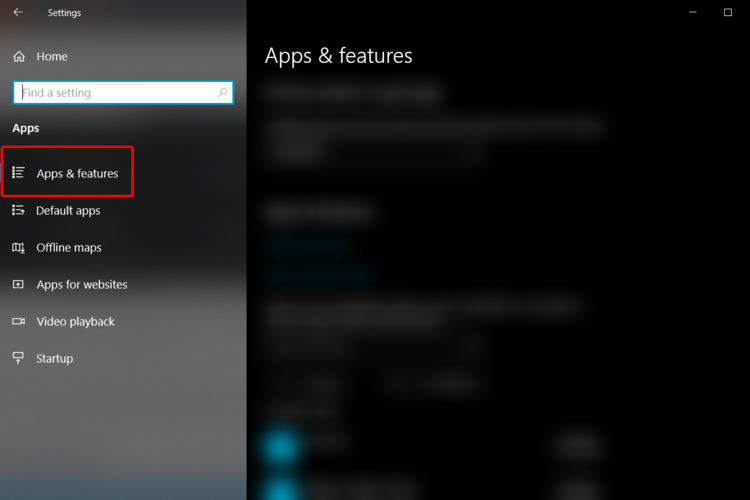
- Въведете в полето за търсене от дясната страна Архивиране и синхронизиране.
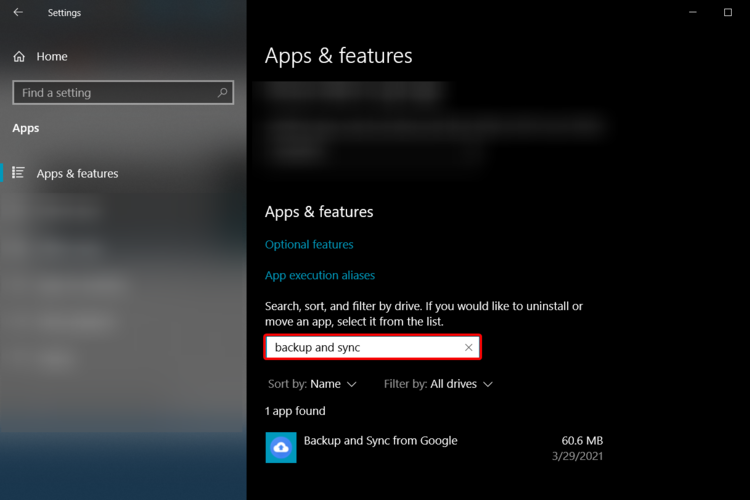
- Кликнете върху програмата, след което изберете Деинсталирайте.
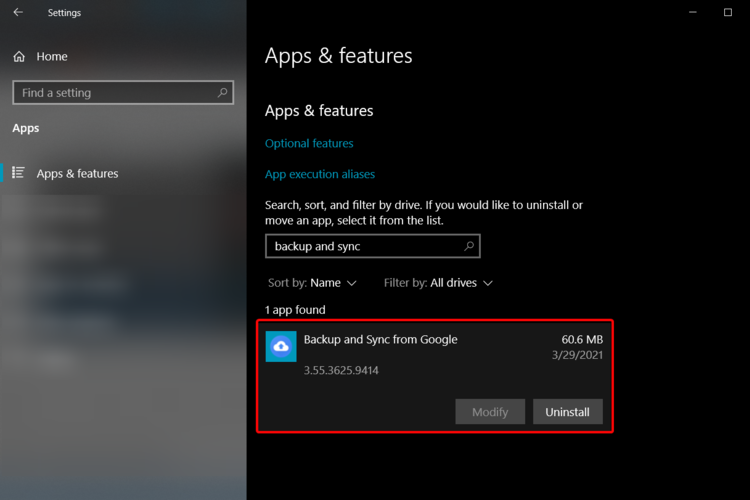
Синхронизирането на вашето устройство с компютъра обаче може да не работи, така че трябва да помислите и за преинсталиране на Backup and Sync. Както знаете, повечето програми и софтуер не могат да функционират, ако актуализацията не е извършена.
5. Използвайте софтуер за архивиране
И накрая, но не на последно място от нашите предложения е използването на специален инструмент за архивиране, за да спестите време и да осигурите ефективност.
Софтуерът за автоматично архивиране и възстановяване за персонални компютри или бизнес сървъри ще ви предложи редица важни предимства. По този начин можем да споменем създаването на допълнителни точни копия на файлове, бази данни или цели компютри.
Освен това тези видове програми могат по-късно да използват допълнителни копия за възстановяване на оригиналното съдържание в случай на загуба на данни. Освен това те ви предоставят голям избор от данни за съхранение.
Софтуерът за архивиране може да предложи някои различни методи за архивиране, важен аспект по отношение на синхронизирането на данни между източниците и създаването на множество версии на един набор от данни.
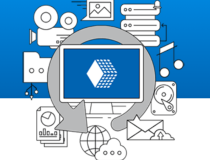
Удобно архивиране
Ако не е нужно да се притеснявате отново за загубата на личните си данни, силно препоръчваме да опитате Handy Backup.
Това беше нашият списък с най-полезните решения, които можете да опитате, за да спрете Google Диск да изтрие вашите файлове. Надяваме се, че поне един от тях е работил за вас.
Ако обаче наистина се нуждаете от загубени файлове обратно и нито една от препоръчаните опции не се представя добре, можете също да помислите да се свържете с вашия администратор.
Освен това винаги можете да разберете как да поправя exe файлове, които се изтриват в Windows 10 и се уверете, че сте защитили всичките си лични съхранени данни.
Също така, моля, уведомете ни кое от нашите предложения ви е подкрепило най-добре. По този начин ни помогнете да подобрим информацията си и да коментираме в раздела по-долу.
 Все още имате проблеми?Поправете ги с този инструмент:
Все още имате проблеми?Поправете ги с този инструмент:
- Изтеглете този инструмент за ремонт на компютър оценени отлично на TrustPilot.com (изтеглянето започва на тази страница).
- Щракнете Започни сканиране за да намерите проблеми с Windows, които може да причиняват проблеми с компютъра.
- Щракнете Поправи всичко за отстраняване на проблеми с патентованите технологии (Ексклузивна отстъпка за нашите читатели).
Restoro е изтеглен от 0 читатели този месец.


